今天winwin7小编给大家分享介绍的是微信显卡超平软件,MSI Afterburner是一款功能强大的显卡超频工具,由微星科技(MSI)开发并发布。它是为了提高显卡性能而设计的,可以在Windows操作系统上运行。MSI Afterburner提供了一系列高级的功能,包括核心频率、显存频率、风扇转速和电压的调整。用户可以根据自己的需求和系统状况,自由地调整这些参数来优化显卡性能。此外,它还支持实时监控显卡的温度、负载和帧率等信息,并能以图表的形式显示。使用MSI Afterburner可以实现超频、降温和优化显卡性能的目标。通过适当的超频设置,用户可以提高显卡的运行频率,从而获得更高的帧率和更顺畅的游戏体验。同时,它还提供了风扇控制功能,可以调整风扇转速来降低显卡温度,确保稳定运行。MSI Afterburner还支持视频录制和截图功能,方便用户进行游戏直播和分享。它还提供了一个用户友好的界面,使得操作和设置变得简单而直观。
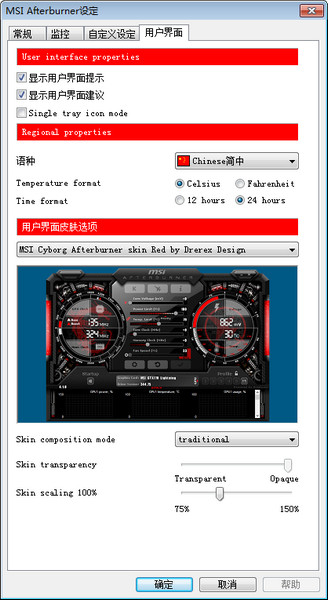
微星小飞机超频软件介绍
微星开发的一款显卡超频工具,支持微星旗下的AMD和NVIDIA全系列显卡。MSI Afterburner集超频、监控和风扇控制与一身,通过简单的操作即可提升将近15%的显卡性能,同时监控功能又确保了显卡工作安全,可谓方便实用
微星小飞机教程
1、打开MSI Afterburner软件,点击齿轮形状的设置按钮

2、点击监控,在“已启用的硬件监控图表”点击你想监控的项目,以帧率为例,使帧率项变成高亮的蓝色,在“在OSD上显示”前的方框打勾
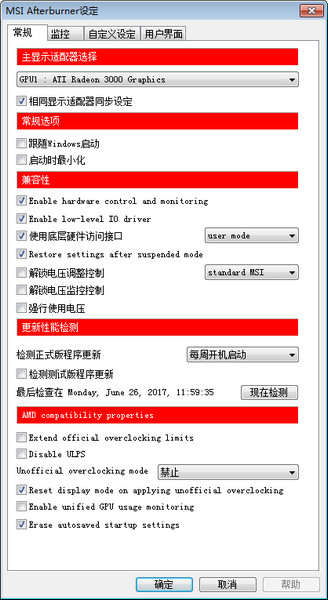
3、如果要调整显示字体类型、颜色、显示位置等,点击“OSD显示”,选择“更多”
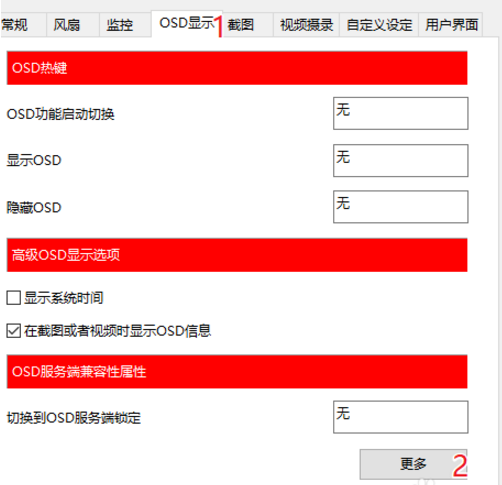
4、详细的调整项目参考下图
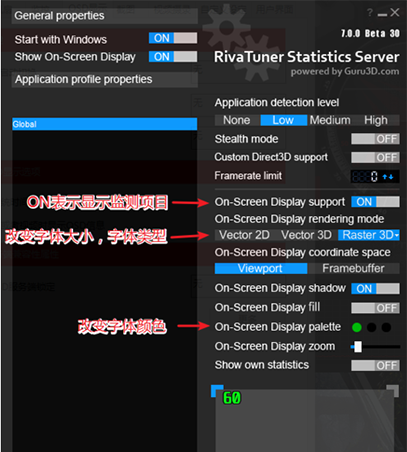
【核心电压调节】
此项设置需要进“Settings”——常规——安全选项,勾选“解锁电压调整控制”、“解锁电压监控控制”、“强行使用电压”,确认后重启AB软件才能使用。
【核心频率和着色器频率调节】
拉动滑块可改变核心频率,按键盘“←”“→”键可作逐MHz的微调。确认后点击下方的“Apply”确认设置。按“Reset”可还原默认频率
微星小飞机超频特色
[显卡超频]
打开Afterburner主界面后,显卡目前的工作状态详细展现在我们面前。主界面左侧为控制部分,可实时调节GPU电压、核心频率、显存频率和风扇转速(需硬件支持)。右侧为监控部分,可实时显示核心频率、GPU温度、显存占用率等。
[风扇转速调节]
显卡风扇电源线至少需要3针接口才能调速。默认情况下“默认下”Auto“亮着,用户无法设置转速。点击“点击”Auto关闭自动,改为手动设置,调整滑块调节转速。同样是“”Apply”确认,“Reset”还原。
[系统启动时自动启动超频设置]
右边是监控窗口,可以双击窗口曲线区域,实现与主窗口的关联和分离。自上而下有“GPU温度”、“GPU利用率”、“风扇转速”、核心频率”、“渲染频率”、“显存频率”、“显存利用率”实时情况。
[视频摄录][视频摄录]
事实上,Afterburner有视频录制,点击主界面的settings即可看到相关设置。该软件提供了三种格式,包括原始流程,适用于不同的要求和配置。经过实际测试,RTV1格式不仅压缩速度快,而且质量高。它可以代替fraps作为游戏录制软件。
[配置文件]
超频后,跑3dmark软件甚至Furmark拷贝机确认稳定的显卡频率后,可以点击Profile旁边的数字,然后点击“Save“保存方案。以后只要直接点击数字,或者使用快捷键,就可以直接启动设置频率,一键超频。最多可以保存5个配置文件。点击小锁按钮固定当前频率,不能再使用save按钮。
MSI Afterburner是一款强大的显卡超频工具,它提供了丰富的功能和灵活的调整选项,帮助用户提升显卡性能并优化游戏体验。无论是专业玩家还是普通用户,都可以通过使用MSI Afterburner来获得更好的显卡性能。
上一篇:鲁大师单文件版
下一篇:图吧工具箱(万能硬件工具箱)




 360解压缩软件2023
360解压缩软件2023 看图王2345下载|2345看图王电脑版 v10.9官方免费版
看图王2345下载|2345看图王电脑版 v10.9官方免费版 WPS Office 2019免费办公软件
WPS Office 2019免费办公软件 QQ浏览器2023 v11.5绿色版精简版(去广告纯净版)
QQ浏览器2023 v11.5绿色版精简版(去广告纯净版) 下载酷我音乐盒2023
下载酷我音乐盒2023 酷狗音乐播放器|酷狗音乐下载安装 V2023官方版
酷狗音乐播放器|酷狗音乐下载安装 V2023官方版 360驱动大师离线版|360驱动大师网卡版官方下载 v2023
360驱动大师离线版|360驱动大师网卡版官方下载 v2023 【360极速浏览器】 360浏览器极速版(360急速浏览器) V2023正式版
【360极速浏览器】 360浏览器极速版(360急速浏览器) V2023正式版 【360浏览器】360安全浏览器下载 官方免费版2023 v14.1.1012.0
【360浏览器】360安全浏览器下载 官方免费版2023 v14.1.1012.0 【优酷下载】优酷播放器_优酷客户端 2019官方最新版
【优酷下载】优酷播放器_优酷客户端 2019官方最新版 腾讯视频播放器2023官方版
腾讯视频播放器2023官方版 【下载爱奇艺播放器】爱奇艺视频播放器电脑版 2022官方版
【下载爱奇艺播放器】爱奇艺视频播放器电脑版 2022官方版 2345加速浏览器(安全版) V10.27.0官方最新版
2345加速浏览器(安全版) V10.27.0官方最新版 【QQ电脑管家】腾讯电脑管家官方最新版 2024
【QQ电脑管家】腾讯电脑管家官方最新版 2024 360安全卫士下载【360卫士官方最新版】2023_v14.0
360安全卫士下载【360卫士官方最新版】2023_v14.0